回答網友提問:如何在一個清單中(參考下圖),在不同項目類別之間自動加入分隔線,而且在新增資料後,正確分隔不同類別。

大家可能都很熟悉要利用「設定格式化的條件」來達到這個效果。
1. 選取儲存格A1:C9。
2. 選取「常用/設定格式化的條件」中的「新增規則」。
3. 選取「使用公式來決定要格式化哪些儲存格」。
4. 在[編輸規則]對話框中輸入「=$B2<>$B3」。
5. 設定格式為:儲存格下底線為紅色。(參考下圖)
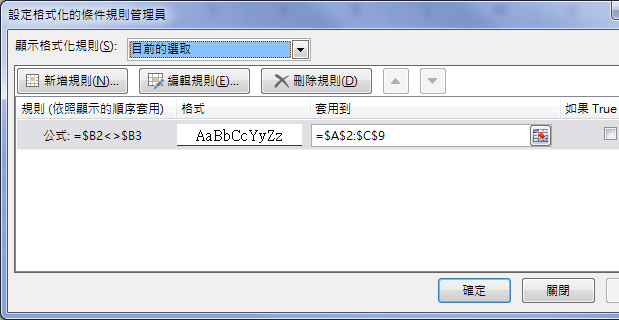
如此便完成了設定。但是如果你新增了一列,填入資料後發現,雖然相同項目,卻在中間也出現了分隔線。

檢查一下設定格式化的條件規則,原來規則中自動產生的公式變得不一樣了。(以儲存格B8為例)

所以,你得藉助「複製格式」按鈕,將其他儲存格的格式複製到新增的儲存格上,才能正確的顯示分隔線。

這樣就正確了!(參考下圖)

網友們也來想想是否可以有不用再複製格式的方法呢?
全站熱搜


 留言列表
留言列表